Hoofdstuk 7: Als Excel vastloopt
|
|
|
- Leen van der Horst
- 8 jaren geleden
- Aantal bezoeken:
Transcriptie
1 Hoofdstuk 7: Als Excel vastloopt 7.0 Inleiding De meeste mensen die Excel gebruiken hebben af en toe te maken met vertraging en vastlopen van het systeem. Soms verschijnt zelfs de boodschap "Er is een onverwachte fout opgetreden. Microsoft Office Excel moet worden afgesloten. Onze excuses voor het ongemak": Dat kan betekenen dat het werk verloren gaat. De bedoeling van dit hoofdstuk is om dit scenario te vermijden en een aantal tips aan te reiken voor als het toch misgaat. 7.1 Problemen vermijden In het kort zou je moeten weten hoe groot de bestanden zijn, de bestandsgrootte beperken waar mogelijk en de eenvoudigste methoden moeten toepassen om Excel de taken te laten uitvoeren. Meet het De grootte van Excel bestanden kan variëren van een paar kilobytes tot vele megabytes. Hoe groter het bestand is, hoe groter de belasting op het systeem en hoe groter de kans dat Excel vastloopt. Als je denkt dat het bestand zeer groot is (de tijd die nodig is om het bestand te openen in Excel kan hiervan een indicatie zijn), dan zijn er twee eenvoudige manieren om dit te verifiëren: als het bestand al geopend is in Excel: Tabblad Bestand > Info 2010 Excel with Business 1 Hoofdstuk 7: Als Excel vastloopt
2 of als het nog niet geopend is, selecteer dan het bestand in Windows Verkenner, klik er met de rechter muisknop op en kies Eigenschappen. De grootte van het bestand is in het venster te zien. Het verband tussen de grootte van het bestand en het risico dat Excel vastloopt, is sterk afhankelijk van het systeem, hoe groot het interne geheugen is, de beschikbare schijfruimte etc. Maak het kleiner Hier zijn enkele manieren om de bestandsgrootte te verkleinen: verwijder alles wat je niet nodig hebt: o maak een koppeling naar de plaats waar de brongegevens staan in plaats van bijvoorbeeld een volledige database te dupliceren. o afbeeldingen hebben de neiging om veel plaats in te nemen. splits de werkmap op in twee of meer bestanden; als het werk eenvoudig kan gesplitst worden zonder dat er koppelingen tussen de bestanden gemaakt moeten worden. overweeg om vaste waarden te gebruiken in plaats van formules. Formules worden vaak over duizenden rijen gekopieerd. Dit kan noodzakelijk zijn als je de bewerkingen voor de eerste keer uitvoert. Als je niet verwacht dat de gegevens achteraf nog veel zullen wijzigen, dan kan het beter zijn om alleen de formule in de eerste rij te behouden (zodat de methode kan worden achterhaald) en ze op de volgende rijen te vervangen door het resultaat van de formule te plakken als vaste waarden. Dit kan de omvang van het bestand in belangrijke mate beperken. Het is belangrijk om te kunnen achterhalen welke bewerkingen zijn uitgevoerd. Geef bv de eerste rij een kleur om dit aan te duiden: 2010 Excel with Business 2 Hoofdstuk 7: Als Excel vastloopt
3 Werkmappen hoeven niet groot zijn om voor problemen te zorgen (hoewel de meeste probleembestanden groot zijn). Problemen kunnen ook ontstaan als de bestanden zich bevinden op een netwerk, als ze gekoppeld zijn met andere bestanden en bij het uitvoeren van macro s. Met zorg behandelen Als er met grote of complexe bestanden gewerkt wordt, dan kan het vastloop risico beperkt worden door: complexe bewerkingen lokaal uit te voeren. Dit betekent dat bestanden die op een netwerk staan, eerst op een lokale schijf op de PC opgeslagen worden, zodat gekoppelde bestanden niet te ver hoeven zoeken om elkaar te vinden. houd de bestanden die je wilt koppelen, geopend. Dit zorgt er voor dat de bestanden waar je mee werkt zichtbaarder zijn voor elkaar, waardoor ook de belasting van Excel beperkt wordt. Het aantal programma s dat op de achtergrond actief is, moet tot het minimum beperkt worden. Het actief houden van een groot aantal toepassingen is een slechte gewoonte van veel professionele gebruikers. Zij verlagen hiermee mogelijk hun productiviteit (het werk waarvoor het scherm nodig is, is gemakkelijker te overzien als er minder applicaties open staan) en verhogen de kans dat het systeem vastloopt. 7.2 Problemen oplossen Rekening houden met bovenstaande zal het aantal keer dat het systeem vastloopt zeker verminderen. Echter, het zal waarschijnlijk nog steeds gebeuren. Als het toch gebeurt, dan zijn er twee mogelijke scenario s: 1) het systeem kan vastlopen of 2) Excel verklaart officieel dat het zichzelf moet afsluiten. Als de computer vastloopt In dit geval is er nog een beetje hoop dat Excel zelf uit de problemen kan geraken. Stel dat er in geen enkele van de programma s gegevens hoeven te worden bewaard, dan kun je het beste Taakbeheer gebruiken om de afsluiting van Excel te forceren: Ctrl-Alt-Delete > Taakbeheer starten > Taak beëindigen Als je veranderingen hebt doorgevoerd die je niet graag zou verliezen, dan zijn er nog een paar zaken die gedaan kunnen worden om Excel de problemen te laten lossen: alle andere applicaties afsluiten, in de veronderstelling dat ze zelf niet vastgelopen zijn (Klikken met de rechter muisknop > sluiten) 2010 Excel with Business 3 Hoofdstuk 7: Als Excel vastloopt
4 taakbeheer gebruiken: o start het Taakbeheer op, selecteer het Excel bestand en klik, onderaan het venster, op Activeren. Dit zorgt ervoor dat het systeem de aandacht richt op Excel meer dan op alle andere toepassingen. o stop de uitvoering van zoveel mogelijk applicaties door op Beëindigen/Beëindig nu te klikken mocht klikken met de rechter muisknop > Sluiten niet werken. geef het systeem geen enkele andere taak om uit te voeren. 7.3 Officiële crash Als dit gebeurt, dan zijn de gevolgen misschien niet zo erg als ze lijken. Je kunt niets anders doen dan Excel afsluiten (ofwel wordt je hiervan op de hoogte gebracht door Excel ofwel via Taakbeheer). Als je het programma opnieuw opstart, dan is waarschijnlijk niet al het werk verloren. Opslaan Zoals in hoofdstuk 3: Excel Aanpassen aangeraden wordt, kun je in de standaardinstellingen van Excel de AutoHerstel functie aanpassen zodat je bestand bijvoorbeeld om de minuten opgeslagen wordt. Hierdoor kan er nooit heel veel werk verloren gaan als het systeem vastloopt. Deze eenmalige taak kan als volgt worden uitgevoerd: Tabblad Bestand > Opties > Opslaan > Elke... minuten AutoHerstel-gegevens opslaan Auto-herstel bestand Ook wordt aangeraden in hoofdstuk 3 om bij het aanpassen van de instellingen van Excel een gemakkelijk terug te vinden locatie voor de AutoHerstel-bestanden te kiezen. Het bureaublad kan een handige locatie zijn als AutoHerstel locatie, omdat hier de nodige bestanden zonder veel moeite terug gevonden kunnen worden. AutoHerstel-bestanden worden verwijderd als: je het bestand handmatig opslaat; het bestand opgeslagen wordt met een nieuwe naam door middel van Opslaan als (F12); je het bestand sluit; Je Excel verlaat, waarbij het niet uitmaakt of je ervoor kiest om het bestand op te slaan of niet; je de AutoHerstel-functie uitschakelt voor de huidige werkmap; je de AutoHerstel-functie uitschakelt door ieder aanvinkvakje voor de AutoHerstel functie in de instellingen van Excel niet aan te vinken Excel with Business 4 Hoofdstuk 7: Als Excel vastloopt
5 Tijdelijke bestanden Het is ook mogelijk om het werk te redden door gebruik te maken van een tijdelijk bestand. Deze hebben allemaal de extensie.tmp maar ze kunnen door verschillende programma s aangemaakt worden, waaronder Word, PowerPoint en Excel. Zij worden met een interval van enkele seconden aangemaakt voor back-up doeleinden. Deze zijn normaal gesproken terug te vinden in: C:\ Documents and Settings\<gebruikersnaam>\Local Settings\Temp" for Windows XP of "C:\Users\<gebruikersnaam>\AppData\Local\Temp" for Windows 7 en Vista Het is beter om NIET te vertrouwen op tijdelijke bestanden. Echter, als er zich een ramp heeft voorgedaan, dan kan het nuttig zijn om na te gaan of er op basis hiervan nog iets kan gered worden. Foutrapporten versturen? Het wordt aangeraden niet aan om foutrapporten te versturen. De computer is al meer dan belast om de noodzakelijke taken uit te voeren. Het heeft geen zin om het systeem bijkomend te belasten met het versturen van foutrapporten Excel with Business 5 Hoofdstuk 7: Als Excel vastloopt
Werken met de Excelmappen
 Werken met de Excelmappen Het nieuwe leerplan wijst op het gebruik van een Excelrekenmap naast andere ICT-toepassingen. Het handboek voorziet in de mogelijkheid om sommige opdrachten en oefeningen met
Werken met de Excelmappen Het nieuwe leerplan wijst op het gebruik van een Excelrekenmap naast andere ICT-toepassingen. Het handboek voorziet in de mogelijkheid om sommige opdrachten en oefeningen met
Windows 8, Windows 8.1, deel II
 Windows 8, Windows 8.1, deel II Opstarten op bureaublad Daar we toch de gewoonte hebben om via het bureaublad te werken, is het misschien handig om de PC te laten opstarten op het bureaublad in plaats
Windows 8, Windows 8.1, deel II Opstarten op bureaublad Daar we toch de gewoonte hebben om via het bureaublad te werken, is het misschien handig om de PC te laten opstarten op het bureaublad in plaats
Hoofdstuk 5: Gegevens koppelen
 Hoofdstuk 5: Gegevens koppelen 5.0 Inleiding Spreadsheets bestaan uit miljoenen cellen. Deze cellen kunnen aan elkaar gekoppeld worden in een werkblad (bijvoorbeeld met een link), tussen verschillende
Hoofdstuk 5: Gegevens koppelen 5.0 Inleiding Spreadsheets bestaan uit miljoenen cellen. Deze cellen kunnen aan elkaar gekoppeld worden in een werkblad (bijvoorbeeld met een link), tussen verschillende
Met deze module heeft u de mogelijkheid om gemakkelijk, snel en efficiënt uw documenten als naslag in Unit 4 Multivers te koppelen.
 Handleiding Office+ Introductie Met de module Office+ gaat een lang gekoesterde wens voor vele gebruikers van Unit 4 Multivers in vervulling: eenvoudig koppelen van documenten in relatiebeheer of documentmanagement
Handleiding Office+ Introductie Met de module Office+ gaat een lang gekoesterde wens voor vele gebruikers van Unit 4 Multivers in vervulling: eenvoudig koppelen van documenten in relatiebeheer of documentmanagement
Table of contents 2 / 15
 Office+ 1 / 15 Table of contents Introductie... 3 Installatie... 4 Installatie... 4 Licentie... 7 Werken met Office+... 8 Instellingen... 8 Office+ i.c.m. module Relatiebeheer... 9 Office+ i.c.m. module
Office+ 1 / 15 Table of contents Introductie... 3 Installatie... 4 Installatie... 4 Licentie... 7 Werken met Office+... 8 Instellingen... 8 Office+ i.c.m. module Relatiebeheer... 9 Office+ i.c.m. module
Een korte handleiding voor het maken van een website met MS Publisher.
 Een korte handleiding voor het maken van een website met MS Publisher. 1 Inhoudsopgave Inhoud Starten met de Wizard... 3 Hoe nu verder?... 6 Het invoegen van tekst en afbeeldingen... 9 Achtergrond toevoegen...
Een korte handleiding voor het maken van een website met MS Publisher. 1 Inhoudsopgave Inhoud Starten met de Wizard... 3 Hoe nu verder?... 6 Het invoegen van tekst en afbeeldingen... 9 Achtergrond toevoegen...
- Laatste.NET Framework versie incl. service packs, op moment van schrijven.net Framework v3.5 SP1 - Laatste RDP versie, laatste versie bekend RDP 7
 Handleiding King Online Wat hebt u nodig - Laatste.NET Framework versie incl. service packs, op moment van schrijven.net Framework v3.5 SP1 - Laatste RDP versie, laatste versie bekend RDP 7 November 2010,
Handleiding King Online Wat hebt u nodig - Laatste.NET Framework versie incl. service packs, op moment van schrijven.net Framework v3.5 SP1 - Laatste RDP versie, laatste versie bekend RDP 7 November 2010,
Met deze module heeft u de mogelijkheid om gemakkelijk, snel en efficiënt uw documenten als naslag in Unit 4 Multivers te koppelen.
 Handleiding Scan+ Introductie Met Scan+ gaat een lang gekoesterde wens voor vele gebruikers van Unit 4 Multivers in vervulling: eenvoudig koppelen van documenten in relatiebeheer of documentmanagement
Handleiding Scan+ Introductie Met Scan+ gaat een lang gekoesterde wens voor vele gebruikers van Unit 4 Multivers in vervulling: eenvoudig koppelen van documenten in relatiebeheer of documentmanagement
Handleiding voor het presenteren van uw kunstwerken op www.kunstinlochem.nl
 Handleiding voor het presenteren van uw kunstwerken op www.kunstinlochem.nl Tip: print deze handleiding uit! Als deelnemer aan de kunstroute kunt u uw kunstaanbod presenteren op de website van kunst in
Handleiding voor het presenteren van uw kunstwerken op www.kunstinlochem.nl Tip: print deze handleiding uit! Als deelnemer aan de kunstroute kunt u uw kunstaanbod presenteren op de website van kunst in
Hoofdstuk 3: Excel aanpassen * 2010
 Hoofdstuk 3: Excel aanpassen * 2010 3.0 Inleiding Dit hoofdstuk behandelt het aanpassen van Excel met de persoonlijke voorkeursinstellingen zodat het gebruik van Excel in de toekomst een hoop tijd zal
Hoofdstuk 3: Excel aanpassen * 2010 3.0 Inleiding Dit hoofdstuk behandelt het aanpassen van Excel met de persoonlijke voorkeursinstellingen zodat het gebruik van Excel in de toekomst een hoop tijd zal
13 tips tegen een trage PC. Een trage PC, wat zijn de mogelijkheden om dit te voorkomen of te verhelpen: 1.Taakbeheer.
 13 tips tegen een trage PC. Een trage PC, wat zijn de mogelijkheden om dit te voorkomen of te verhelpen: 1.Taakbeheer. Houd de Ctrl-toets en de Shift-toets beide ingedrukt en tik met je vinger op de Esc-toets.
13 tips tegen een trage PC. Een trage PC, wat zijn de mogelijkheden om dit te voorkomen of te verhelpen: 1.Taakbeheer. Houd de Ctrl-toets en de Shift-toets beide ingedrukt en tik met je vinger op de Esc-toets.
Outlookkoppeling installeren
 Outlookkoppeling installeren Voordat u de koppeling kunt installeren, moet outlook afgesloten zijn. Stappenplan Controleer of het bestand VbaProject.OTM aanwezig is. (zie 3.2) Controleer of de map X:\RADAR\PARAMETERS\
Outlookkoppeling installeren Voordat u de koppeling kunt installeren, moet outlook afgesloten zijn. Stappenplan Controleer of het bestand VbaProject.OTM aanwezig is. (zie 3.2) Controleer of de map X:\RADAR\PARAMETERS\
Mappen en bestanden. In dit hoofdstuk leert u het volgende:
 Mappen en bestanden 1 Mappen en bestanden Een bestand is een verzamelnaam voor teksten, tekeningen of programma s. Alles wat op de vaste schijf van uw computer staat, is een bestand. Op een vaste schijf
Mappen en bestanden 1 Mappen en bestanden Een bestand is een verzamelnaam voor teksten, tekeningen of programma s. Alles wat op de vaste schijf van uw computer staat, is een bestand. Op een vaste schijf
1. Mappen, documenten en bestanden
 8 1. Mappen, documenten en bestanden In dit hoofdstuk leert u met mappen, documenten en bestanden omgaan. Een bestand is een verzamelnaam voor alles wat op de computer is opgeslagen. Dat kan een programma
8 1. Mappen, documenten en bestanden In dit hoofdstuk leert u met mappen, documenten en bestanden omgaan. Een bestand is een verzamelnaam voor alles wat op de computer is opgeslagen. Dat kan een programma
Werken met Winzip. Auteur: Pierre Gorissen Kenmerk: Gor00-WinzipV01
 Werken met Winzip Auteur: Pierre Gorissen Kenmerk: Gor00-WinzipV01 Inleiding...3 Voor de start...4 Ongeregistreerde versie...4 Tip van de dag...4 Het inpakken van een enkel bestand...5 Openen van een Winzip
Werken met Winzip Auteur: Pierre Gorissen Kenmerk: Gor00-WinzipV01 Inleiding...3 Voor de start...4 Ongeregistreerde versie...4 Tip van de dag...4 Het inpakken van een enkel bestand...5 Openen van een Winzip
Beveiligingstips voor je laptop
 Beveiligingstips voor je laptop Paswoord Policy Om je gegevens ze veilig mogelijk te bewaren zijn er enkele tips: Verander regelmatig je wachtwoord Dit doe je door na het aanmelden op ctrl-alt-del te drukken
Beveiligingstips voor je laptop Paswoord Policy Om je gegevens ze veilig mogelijk te bewaren zijn er enkele tips: Verander regelmatig je wachtwoord Dit doe je door na het aanmelden op ctrl-alt-del te drukken
Hoe schermafdrukken op het forum plaatsen?
 Hoe schermafdrukken op het forum plaatsen? Hiervoor moeten twee taken uitgevoerd worden. De schermafdruk maken De schermafdruk op het forum plaatsen. I. Een schermafdruk maken: Om een schermafdruk te maken
Hoe schermafdrukken op het forum plaatsen? Hiervoor moeten twee taken uitgevoerd worden. De schermafdruk maken De schermafdruk op het forum plaatsen. I. Een schermafdruk maken: Om een schermafdruk te maken
Hoofdstuk 19: Macro s
 Hoofdstuk 19: Macro s 19.0 Inleiding Als je steeds dezelfde actie moet uitvoeren in Excel, dan kan het de moeite waard zijn om in plaats daarvan een macro uit te voeren (afgeleid van het Griekse "μάκρο",
Hoofdstuk 19: Macro s 19.0 Inleiding Als je steeds dezelfde actie moet uitvoeren in Excel, dan kan het de moeite waard zijn om in plaats daarvan een macro uit te voeren (afgeleid van het Griekse "μάκρο",
Het maken van ZIP-bestanden. Wat is een ZIP-bestand?
 Het maken van ZIP-bestanden Deze instructie is bedoeld voor mensen die geen ervaring hebben met het samenvoegen van meerdere bestanden tot één ZIP-bestand (ook gecomprimeerd bestand genoemd). Om zo duidelijk
Het maken van ZIP-bestanden Deze instructie is bedoeld voor mensen die geen ervaring hebben met het samenvoegen van meerdere bestanden tot één ZIP-bestand (ook gecomprimeerd bestand genoemd). Om zo duidelijk
Bestanden ordenen in Windows 10
 Bestanden ordenen in Windows 10 Waar heb ik dat bestand ook al weer opgeslagen? Vraagt je jezelf dat ook regelmatig af, dan is het tijd om je bestanden te ordenen. Sla bestanden op in een map met een logische
Bestanden ordenen in Windows 10 Waar heb ik dat bestand ook al weer opgeslagen? Vraagt je jezelf dat ook regelmatig af, dan is het tijd om je bestanden te ordenen. Sla bestanden op in een map met een logische
Stappenplan Scannen. Hoe te scannen: Start het programma ABBYY Finereader op
 Stappenplan scannen Hoe te scannen: Start het programma ABBYY Finereader op Het programma ABBYY Finereader is een programma waarmee makkelijk gescand kan worden. Het zorgt voor de OCR omzetting. Dit wil
Stappenplan scannen Hoe te scannen: Start het programma ABBYY Finereader op Het programma ABBYY Finereader is een programma waarmee makkelijk gescand kan worden. Het zorgt voor de OCR omzetting. Dit wil
Verkleinen- en uploaden van beelden
 Verkleinen- en uploaden van beelden Deze handleiding is opgebouwd rond eenvoudig te gebruiken programma s die verkrijgbaar zijn in het Nederlands en te installeren zijn onder Windows XP, Vista en Windows
Verkleinen- en uploaden van beelden Deze handleiding is opgebouwd rond eenvoudig te gebruiken programma s die verkrijgbaar zijn in het Nederlands en te installeren zijn onder Windows XP, Vista en Windows
HANDLEIDING VOOR HET MAKEN VAN EEN DIGITAAL PRENTENBOEK 1. POWERPOINT STARTEN
 HANDLEIDING VOOR HET MAKEN VAN EEN DIGITAAL PRENTENBOEK 1. POWERPOINT STARTEN 1. Open het programma Microsoft Office PowerPoint door op start te klikken. Klik op alle programma s, vervolgens klik je op
HANDLEIDING VOOR HET MAKEN VAN EEN DIGITAAL PRENTENBOEK 1. POWERPOINT STARTEN 1. Open het programma Microsoft Office PowerPoint door op start te klikken. Klik op alle programma s, vervolgens klik je op
Handleiding Office 2013 en Office 365. voor thuisgebruik
 Handleiding Office 2013 en Office 365 voor thuisgebruik Versie: augustus 2015 1 Inhoudsopgave 1. Wat is Office 365 en wat kun je ermee?... 3 2. Wat je moet weten voordat je gaat installeren?.... 13 3.
Handleiding Office 2013 en Office 365 voor thuisgebruik Versie: augustus 2015 1 Inhoudsopgave 1. Wat is Office 365 en wat kun je ermee?... 3 2. Wat je moet weten voordat je gaat installeren?.... 13 3.
Het overzetten van WinDigipet data tussen PC (s) of Laptops
 Het overzetten van WinDigipet data tussen PC (s) of Laptops (versie ProX.3) Door: Bob vermeulen Versie: 1.1 Datum: 27-03-2009 2009-03-27 1 van 17 INHOUD 1 Inleiding... 3 2 De voorbereiding... 3 2.1 WindigiPet
Het overzetten van WinDigipet data tussen PC (s) of Laptops (versie ProX.3) Door: Bob vermeulen Versie: 1.1 Datum: 27-03-2009 2009-03-27 1 van 17 INHOUD 1 Inleiding... 3 2 De voorbereiding... 3 2.1 WindigiPet
14 tips om windows 7 sneller te maken
 14 tips om windows 7 sneller te maken De vrije ruimte op uw vaste schijf én in het werkgeheugen is van grote invloed op de prestaties van uw systeem. Ook een 'Solid State Disk' kan voor een enorme prestatieboom
14 tips om windows 7 sneller te maken De vrije ruimte op uw vaste schijf én in het werkgeheugen is van grote invloed op de prestaties van uw systeem. Ook een 'Solid State Disk' kan voor een enorme prestatieboom
Aanvullend bestand Mooie presentaties en spreekbeurten maken in PowerPoint
 1 Aanvullend bestand Mooie presentaties en spreekbeurten maken in PowerPoint In dit bestand lees je hoe je in Windows 10 de oefenbestanden op de harde schijf van de computer zet. Als je Windows 10 gebruikt
1 Aanvullend bestand Mooie presentaties en spreekbeurten maken in PowerPoint In dit bestand lees je hoe je in Windows 10 de oefenbestanden op de harde schijf van de computer zet. Als je Windows 10 gebruikt
VBA voor Doe het Zelvers deel 16
 VBA voor Doe het Zelvers deel 16 Handleiding van Auteur: leofact Maart 2015 handleiding: VBA voor Doe het Zelvers deel 16 Vorige aflevering In de vorige aflevering werd het zoeken naar gegevens in een
VBA voor Doe het Zelvers deel 16 Handleiding van Auteur: leofact Maart 2015 handleiding: VBA voor Doe het Zelvers deel 16 Vorige aflevering In de vorige aflevering werd het zoeken naar gegevens in een
Handleiding: MRJ Online Back-up versie 1.0
 Handleiding: MRJ Online Back-up versie 1.0 Inhoudsopgave. Over deze handleiding.... 3 Inleiding... 4 1. Installatie Windows XP/Vista/7/2000/2003 of 2008... 5 2. Backupset maken... 11 3. Extra Backupset
Handleiding: MRJ Online Back-up versie 1.0 Inhoudsopgave. Over deze handleiding.... 3 Inleiding... 4 1. Installatie Windows XP/Vista/7/2000/2003 of 2008... 5 2. Backupset maken... 11 3. Extra Backupset
Handleiding harde schijf wissen:
 Tim de Hoog www.timdehoog.nl v1 Handleiding harde schijf wissen: Tijdens het gebruik van een pc worden er veel gegevens opgeslagen op de harde schijf. Te denken valt aan foto s, documenten, e-mails, films
Tim de Hoog www.timdehoog.nl v1 Handleiding harde schijf wissen: Tijdens het gebruik van een pc worden er veel gegevens opgeslagen op de harde schijf. Te denken valt aan foto s, documenten, e-mails, films
HANDLEIDING VIEW DESKTOP. Handleiding VIEW Desktop. P. de Gooijer. Datum: 09-01-2013 Versie: 1.3
 HANDLEIDING VIEW DESKTOP Document: Auteur: Datum: 09-01-2013 Versie: 1.3 Handleiding VIEW Desktop M. Huibers P. de Gooijer Inleiding Het Hoornbeeck College en Van Lodenstein maakt gebruik van VMware View.
HANDLEIDING VIEW DESKTOP Document: Auteur: Datum: 09-01-2013 Versie: 1.3 Handleiding VIEW Desktop M. Huibers P. de Gooijer Inleiding Het Hoornbeeck College en Van Lodenstein maakt gebruik van VMware View.
Algemeen. Beschrijving LA5 Systeembeheer. Administratieve applicaties voor tankstation en oliehandel. versie 5.2
 versie 5.2 Administratieve applicaties voor tankstation en oliehandel 1 Inleiding 2 Eerste keer opstarten 3 Beheren administraties 4 Kopieren rechten 1 6 Beheren groepen 7 Beheren gebruikers 10 Gebruikersrechten
versie 5.2 Administratieve applicaties voor tankstation en oliehandel 1 Inleiding 2 Eerste keer opstarten 3 Beheren administraties 4 Kopieren rechten 1 6 Beheren groepen 7 Beheren gebruikers 10 Gebruikersrechten
Beknopte handleiding Overhoor 4.0.3 NL (Efka-soft)
 Beknopte handleiding Overhoor 4.0.3 NL (Efka-soft) 1. Programma algemeen 1.1 Downloaden en installeren 1.2 Opstarten 1.3 Afsluiten 1.4 Verwijderen 2. Overhoorbestanden gebruiken 2.1 Nieuw bestand maken
Beknopte handleiding Overhoor 4.0.3 NL (Efka-soft) 1. Programma algemeen 1.1 Downloaden en installeren 1.2 Opstarten 1.3 Afsluiten 1.4 Verwijderen 2. Overhoorbestanden gebruiken 2.1 Nieuw bestand maken
Het downloaden, de installatie
 Het downloaden, de installatie en de activatie! WAARSCHUWING!! U dient de SAA-Animaties direct te installeren op de computer die u ervoor wilt gebruiken. De animaties zijn daarna slechts met veel moeite
Het downloaden, de installatie en de activatie! WAARSCHUWING!! U dient de SAA-Animaties direct te installeren op de computer die u ervoor wilt gebruiken. De animaties zijn daarna slechts met veel moeite
Het werken met het nieuwe netwerk zal even wennen zijn, het grootste deel van de programma s waarmee je werkt blijven echter hetzelfde.
 Introductie De Gemiva-SVG Groep krijgt een nieuw netwerk. Het doel van het nieuwe netwerk is een hogere beschikbaarheid te behalen en mee te kunnen groeien met nieuwe ontwikkelingen. Over dat laatste informeren
Introductie De Gemiva-SVG Groep krijgt een nieuw netwerk. Het doel van het nieuwe netwerk is een hogere beschikbaarheid te behalen en mee te kunnen groeien met nieuwe ontwikkelingen. Over dat laatste informeren
Fuel. Handleiding voor installatie en gebruik
 Fuel Handleiding voor installatie en gebruik Inhoudsopgave 1. Installatie 2. Gebruik - Windows - Linux / Apple / andere systemen - Een nieuw voertuig aanmaken - Uitgaven 3. Onderhoud - Waarschuwingen -
Fuel Handleiding voor installatie en gebruik Inhoudsopgave 1. Installatie 2. Gebruik - Windows - Linux / Apple / andere systemen - Een nieuw voertuig aanmaken - Uitgaven 3. Onderhoud - Waarschuwingen -
Beknopte instructies Onedrive
 Beknopte instructies Onedrive Inleiding... 1 Waar vind je de OneDrive?... 1 Wat kun je ermee?... 2 Document maken.... 2 Waar ben ik?... 2 Documenten delen met anderen en samenwerken... 3 Heel beknopt:
Beknopte instructies Onedrive Inleiding... 1 Waar vind je de OneDrive?... 1 Wat kun je ermee?... 2 Document maken.... 2 Waar ben ik?... 2 Documenten delen met anderen en samenwerken... 3 Heel beknopt:
Inleiding... 3. Het e-mailadres... 3. Hoe werkt e-mail?... 3. Je emailadres registreren... 4. Aanmelden bij Outlook... 7. Schermonderdelen...
 E-MAIL INHOUD Inleiding... 3 Het e-mailadres... 3 Hoe werkt e-mail?... 3 Je emailadres registreren... 4 Aanmelden bij Outlook... 7 Schermonderdelen... 8 Mailen... 10 Een mail lezen... 10 Een mail versturen...
E-MAIL INHOUD Inleiding... 3 Het e-mailadres... 3 Hoe werkt e-mail?... 3 Je emailadres registreren... 4 Aanmelden bij Outlook... 7 Schermonderdelen... 8 Mailen... 10 Een mail lezen... 10 Een mail versturen...
Werken met de (Windows7) Verkenner. Maarn, 26 oktober 2010 Harry Moerkerken (h.moerkerken@kader.hcc.nl)
 Werken met de (Windows7) Verkenner Maarn, 26 oktober 2010 Harry Moerkerken (h.moerkerken@kader.hcc.nl) Inhoud van de presentatie Het Bureaublad en Uw computer De Windows Verkenner Starten De schermlay-out
Werken met de (Windows7) Verkenner Maarn, 26 oktober 2010 Harry Moerkerken (h.moerkerken@kader.hcc.nl) Inhoud van de presentatie Het Bureaublad en Uw computer De Windows Verkenner Starten De schermlay-out
1 De werkmap beschermen
 1 De werkmap beschermen Er zijn veel redenen om een werkmap, of delen ervan, te willen afschermen of beschermen. Het kan zijn dat delen van een werkblad gegevens bevatten die nodig zijn bij een berekening,
1 De werkmap beschermen Er zijn veel redenen om een werkmap, of delen ervan, te willen afschermen of beschermen. Het kan zijn dat delen van een werkblad gegevens bevatten die nodig zijn bij een berekening,
Routes herberekenen. In mapsource. 2010 - www.hansenwebsites.nl 1
 In mapsource 1 mapsource Open het programma mapsource om een route te bekijken en opnieuw te berekenen. Wanneer moet je herberekenen? Als het kaartmateriaal dat bij de vervaardiging van een route werd
In mapsource 1 mapsource Open het programma mapsource om een route te bekijken en opnieuw te berekenen. Wanneer moet je herberekenen? Als het kaartmateriaal dat bij de vervaardiging van een route werd
Microsoft Office 365 voor leerlingen
 Microsoft Office 365 voor leerlingen Titel: Microsoft Office 365 voor leerlingen Auteur: IT-support Datum: 22 juni 2017 Versie: 1.0 Inhoudsopgave Wat is Office 365 en wat kun je ermee?... 3 Office 365
Microsoft Office 365 voor leerlingen Titel: Microsoft Office 365 voor leerlingen Auteur: IT-support Datum: 22 juni 2017 Versie: 1.0 Inhoudsopgave Wat is Office 365 en wat kun je ermee?... 3 Office 365
Outlookkoppeling installeren
 Outlookkoppeling installeren Voordat u de koppeling kunt installeren, moet outlook afgesloten zijn. Stappenplan Plaats de koppeling op de juiste locatie (zie 3.2) Activeer de outlook koppeling (zie 3.3)
Outlookkoppeling installeren Voordat u de koppeling kunt installeren, moet outlook afgesloten zijn. Stappenplan Plaats de koppeling op de juiste locatie (zie 3.2) Activeer de outlook koppeling (zie 3.3)
Inloggen Uitloggen RES Workspace Manager: Nieuwe applicaties Wachtwoord wijzigen Printers... 6
 How to in Cloud Inhoudsopgave Inloggen... 3 Uitloggen... 3 RES Workspace Manager: Nieuwe applicaties... 4 Wachtwoord wijzigen... 5 Printers... 6 Bureaublad snelkoppelingen maken... 7 Snelkoppeling naar
How to in Cloud Inhoudsopgave Inloggen... 3 Uitloggen... 3 RES Workspace Manager: Nieuwe applicaties... 4 Wachtwoord wijzigen... 5 Printers... 6 Bureaublad snelkoppelingen maken... 7 Snelkoppeling naar
Multi-user module 5.5
 Handleiding Multi-user module 5.5 Versie Datum 1.1 27-2-2012 Multi-user 5 LogiVert 1 Wat is de Multi-user module en wat kan ik er mee doen? De multi-user module is een gebruikerslicentie waardoor er 5
Handleiding Multi-user module 5.5 Versie Datum 1.1 27-2-2012 Multi-user 5 LogiVert 1 Wat is de Multi-user module en wat kan ik er mee doen? De multi-user module is een gebruikerslicentie waardoor er 5
Handleiding MIJN SCIENCE-web (voor de hoofdgebruiker)
 Handleiding MIJN SCIENCE-web (voor de hoofdgebruiker) 1 Inhoud Handleiding voor schooladministratoren... 3 Het begin... 3 Kwaliteit van het systeem... 4 Eigen gegevens wijzigen... 5 Klassenbeheer... 6
Handleiding MIJN SCIENCE-web (voor de hoofdgebruiker) 1 Inhoud Handleiding voor schooladministratoren... 3 Het begin... 3 Kwaliteit van het systeem... 4 Eigen gegevens wijzigen... 5 Klassenbeheer... 6
3. Mappen en bestanden in de cloud
 75 3. Mappen en bestanden in de cloud U heeft tot nu toe gewerkt met het opslaan van uw bestanden op de harde schijf van uw computer. Echter er zijn ook diverse programma s en diensten waarmee u uw bestanden
75 3. Mappen en bestanden in de cloud U heeft tot nu toe gewerkt met het opslaan van uw bestanden op de harde schijf van uw computer. Echter er zijn ook diverse programma s en diensten waarmee u uw bestanden
Waar bevindt zich belangrijke data in mijn computer? Hoeveel Gb aan data heb ik in mijn computer?
 Windows 7 BA004 Waar bevindt zich belangrijke data in mijn computer? Hoeveel Gb aan data heb ik in mijn computer? Of U weet zelf precies waar al uw belangrijke data zich bevindt in uw computer of indien
Windows 7 BA004 Waar bevindt zich belangrijke data in mijn computer? Hoeveel Gb aan data heb ik in mijn computer? Of U weet zelf precies waar al uw belangrijke data zich bevindt in uw computer of indien
Rabo CORPORATE CONNECT. Certificaatvernieuwing
 Rabo CORPORATE CONNECT Certificaatvernieuwing Inhoud 1 INLEIDING... 3 2 SYSTEEMVEREISTEN... 4 3 CERTIFICAAT VERNIEUWEN... 6 4 TROUBLESHOOTING... 8 5 ONDERSTEUNING EN SERVICE... 9 BIJLAGE 1 INSTALLATIE
Rabo CORPORATE CONNECT Certificaatvernieuwing Inhoud 1 INLEIDING... 3 2 SYSTEEMVEREISTEN... 4 3 CERTIFICAAT VERNIEUWEN... 6 4 TROUBLESHOOTING... 8 5 ONDERSTEUNING EN SERVICE... 9 BIJLAGE 1 INSTALLATIE
3) Koppeltabel voor importeren matrix maken. (grondstoffen en nutriënten)
 Handleiding importeren matrix, formules en factoren van de Schothorst Feed Research (SFR) Versie 3.0 2014 Door Niek Aasman Koerhuis automatisering b.v. Wilt u gebruik maken van de formules van 2014 dan
Handleiding importeren matrix, formules en factoren van de Schothorst Feed Research (SFR) Versie 3.0 2014 Door Niek Aasman Koerhuis automatisering b.v. Wilt u gebruik maken van de formules van 2014 dan
Office-bestanden en OneDrive
 1 Office-bestanden en OneDrive Werken in de cloud betekent dat u uw bestanden niet meer op uw eigen computer bewerkt en bewaart, maar in een voor u gereserveerde opslagruimte op internet. Het voordeel
1 Office-bestanden en OneDrive Werken in de cloud betekent dat u uw bestanden niet meer op uw eigen computer bewerkt en bewaart, maar in een voor u gereserveerde opslagruimte op internet. Het voordeel
BACK-UP PROGRAMMA. M U L T I M E D I A G R O E P H C C H E E R E N V E E N. Multimediagroep HCC Heerenveen HCC Fryslân locatie Heerenvee
 BACK-UP PROGRAMMA. M U L T I M E D I A G R O E P H C C H E E R E N V E E N Hoe maak je een back-up en hoe stel je dit in plus uitleg over een back-up programma. Er zijn vele gratis Back-up programma s.
BACK-UP PROGRAMMA. M U L T I M E D I A G R O E P H C C H E E R E N V E E N Hoe maak je een back-up en hoe stel je dit in plus uitleg over een back-up programma. Er zijn vele gratis Back-up programma s.
Cursus RegCleaner 4.3.0.780 <freeware>
 Cursus RegCleaner 4.3.0.780 Gebruik voor eigen risico. A.J. van Hummel Maak je Register schoon! RegCleaner is dus een programma dat je Windows-register helpt te onderhouden. Na een paar maanden
Cursus RegCleaner 4.3.0.780 Gebruik voor eigen risico. A.J. van Hummel Maak je Register schoon! RegCleaner is dus een programma dat je Windows-register helpt te onderhouden. Na een paar maanden
Instructieblad. 6.1 PDF-bestand downloaden
 6.1 PDF-bestand downloaden PDF-bestand downloaden Als je teksten, foto s of muziek van het internet wil opslaan op je computer, noem je dat downloaden. De teksten, foto s en de muziek noemen we bestanden.
6.1 PDF-bestand downloaden PDF-bestand downloaden Als je teksten, foto s of muziek van het internet wil opslaan op je computer, noem je dat downloaden. De teksten, foto s en de muziek noemen we bestanden.
Setup en tips LES 20. Setup
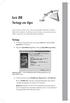 LES 20 Setup en tips In deze laatste les leert u hoe u later nog bepaalde onderdelen van Open- Office kunt installeren. Verderop in deze les krijgt u antwoorden en tips op enkele vragen die zich ongetwijfeld
LES 20 Setup en tips In deze laatste les leert u hoe u later nog bepaalde onderdelen van Open- Office kunt installeren. Verderop in deze les krijgt u antwoorden en tips op enkele vragen die zich ongetwijfeld
Hoe moet je een prachtige presentatie maken?
 Hoe moet je een prachtige presentatie maken? www.meestermichael.nl Geef de presentatie een titel. Klik dit vak aan om jouw presentatie een ondertitel te geven. Hier kun je je presentatie een titel geven
Hoe moet je een prachtige presentatie maken? www.meestermichael.nl Geef de presentatie een titel. Klik dit vak aan om jouw presentatie een ondertitel te geven. Hier kun je je presentatie een titel geven
Hoe kunt u bestanden en mappen delen tussen Windows en Linux Mint.
 Hoe kunt u bestanden en mappen delen tussen Windows en Linux Mint. In deze handleiding ga ik u uitleggen hoe ik bestanden en mappen deel tussen Linux Mint en Windows. Er zijn vele andere manieren om dit
Hoe kunt u bestanden en mappen delen tussen Windows en Linux Mint. In deze handleiding ga ik u uitleggen hoe ik bestanden en mappen deel tussen Linux Mint en Windows. Er zijn vele andere manieren om dit
OneDrive voor bedrijven en scholen
 OneDrive voor bedrijven en scholen V1.0 26 juni 2014 Inhoudsopgave Inhoudsopgave... 2 Eerste aanmelding... 3 Aanmaken van een nieuwe folder... 4 Toevoegen van een document.... 5 1. Het documenten aanmaken
OneDrive voor bedrijven en scholen V1.0 26 juni 2014 Inhoudsopgave Inhoudsopgave... 2 Eerste aanmelding... 3 Aanmaken van een nieuwe folder... 4 Toevoegen van een document.... 5 1. Het documenten aanmaken
HANDLEIDING Windows XP Deel 1
 HANDLEIDING Windows XP Deel 1 Bureaublad en Beeldscherm aanpassen Gemaakt door: De Spanjehelpdesk http://www.spanjehelpdesk.nl Voorwoord Windows XP is het besturingssyteem van uw PC. Het besturingssysteem
HANDLEIDING Windows XP Deel 1 Bureaublad en Beeldscherm aanpassen Gemaakt door: De Spanjehelpdesk http://www.spanjehelpdesk.nl Voorwoord Windows XP is het besturingssyteem van uw PC. Het besturingssysteem
Stap 1: de computer voorbereiden.
 In dit stappenplan wordt beschreven hoe het Detacom systeem op een computer kan worden geïnstalleerd. Wij gaan er hierbij vanuit dat de computer voldoet aan de vereisten, en dus geschikt is. Wanneer er
In dit stappenplan wordt beschreven hoe het Detacom systeem op een computer kan worden geïnstalleerd. Wij gaan er hierbij vanuit dat de computer voldoet aan de vereisten, en dus geschikt is. Wanneer er
Invoegen... 8 Invulpunt... 9 Nieuwe bouwsteen maken... 9 Bouwsteen opslaan... 10. Wijze van werken in Outlook... 11 Informatie...
 ProDoc Bouwstenen voor Word & Outlook 2007 Inhoud Kopiëren bestanden... 2 Hoofdmap Bouwstenen... 2 Bouwsteen.dotm... 2 Installatie Bouwstenenmodule onder Word 2007... 3 Installatie Bouwstenenmodule onder
ProDoc Bouwstenen voor Word & Outlook 2007 Inhoud Kopiëren bestanden... 2 Hoofdmap Bouwstenen... 2 Bouwsteen.dotm... 2 Installatie Bouwstenenmodule onder Word 2007... 3 Installatie Bouwstenenmodule onder
RegClean Voor Windows 95, 98 en ME. Niet voor Windows XP of Windows 2000.
 Gebruiksaanwijzing RegClean Voor Windows 95, 98 en ME. Niet voor Windows XP of Windows 2000. Deze handleiding is gemaakt door www.digiklus.com RegClean is een product van Microsoft. Alle merknamen zijn
Gebruiksaanwijzing RegClean Voor Windows 95, 98 en ME. Niet voor Windows XP of Windows 2000. Deze handleiding is gemaakt door www.digiklus.com RegClean is een product van Microsoft. Alle merknamen zijn
8.13 Windows Hulp op afstand
 1 8.13 Windows Hulp op afstand Misschien heeft u een probleem dat u zelf niet kunt oplossen, maar is één van uw (klein)kinderen of kennissen erg handig met computers. Dan kunt u natuurlijk telefonisch
1 8.13 Windows Hulp op afstand Misschien heeft u een probleem dat u zelf niet kunt oplossen, maar is één van uw (klein)kinderen of kennissen erg handig met computers. Dan kunt u natuurlijk telefonisch
Aanvullend bestand Fraaie en indrukwekkende werkstukken maken in Word
 1 Aanvullend bestand Fraaie en indrukwekkende werkstukken maken in Word In dit bestand lees je hoe je in Windows 10 de oefenbestanden op de harde schijf van de computer zet. Als je Windows 10 gebruikt
1 Aanvullend bestand Fraaie en indrukwekkende werkstukken maken in Word In dit bestand lees je hoe je in Windows 10 de oefenbestanden op de harde schijf van de computer zet. Als je Windows 10 gebruikt
Drupal 7 website op PC installeren
 Installeren van een Drupal7 website op een PC bestaat uit volgende stappen Installatie van xampp installatie van een server op PC. Een databank installeren. Downloaden van: Drupal7 installatie van Drupal
Installeren van een Drupal7 website op een PC bestaat uit volgende stappen Installatie van xampp installatie van een server op PC. Een databank installeren. Downloaden van: Drupal7 installatie van Drupal
Je email-programma configureren
 Email configureren 1 Je email-programma configureren Om de tweede belangrijke functie van het Internet te kunnen gebruiken moeten we onze email configureren. Er zijn ook hier verschillende programma s
Email configureren 1 Je email-programma configureren Om de tweede belangrijke functie van het Internet te kunnen gebruiken moeten we onze email configureren. Er zijn ook hier verschillende programma s
Inhoudsopgave Voorwoord 5 Introductie Visual Steps 6 Wat heeft u nodig? 7 Uw voorkennis 7 Nieuwsbrief 7 Hoe werkt u met dit boek?
 Inhoudsopgave Voorwoord... 5 Introductie Visual Steps... 6 Wat heeft u nodig?... 7 Uw voorkennis... 7 Nieuwsbrief... 7 Hoe werkt u met dit boek?... 8 Website bij het boek... 9 Toets uw kennis... 9 Voor
Inhoudsopgave Voorwoord... 5 Introductie Visual Steps... 6 Wat heeft u nodig?... 7 Uw voorkennis... 7 Nieuwsbrief... 7 Hoe werkt u met dit boek?... 8 Website bij het boek... 9 Toets uw kennis... 9 Voor
Introductie Werken met Office 365
 Introductie Werken met Office 365 Een introductie voor gebruikers Inhoud Inleiding... 4 Aanmelden bij Office 365... 4 Werken met Office 365 Outlook... 5 Werken met Outlook 2007/2010... 5 Werken met de
Introductie Werken met Office 365 Een introductie voor gebruikers Inhoud Inleiding... 4 Aanmelden bij Office 365... 4 Werken met Office 365 Outlook... 5 Werken met Outlook 2007/2010... 5 Werken met de
OFFICE 365. Start Handleiding Medewerkers
 OFFICE 365 Start Handleiding Medewerkers Meer info: Naast deze handleiding is er zeer veel informatie reeds voorhanden op het internet of door op het vraagteken te klikken in de Office 365 omgeving. Ook
OFFICE 365 Start Handleiding Medewerkers Meer info: Naast deze handleiding is er zeer veel informatie reeds voorhanden op het internet of door op het vraagteken te klikken in de Office 365 omgeving. Ook
Op basis van klanten-,product-,barcodegegevens wordt automatisch een barcode document aangemaakt
 Op basis van klanten-,product-,barcodegegevens wordt automatisch een barcode document aangemaakt Pagina 1 van 56 Inhoud van deze help 1. Algemeen 1.1 Inhoud van deze box. 1.2 Minimum systeemvereisten 2.
Op basis van klanten-,product-,barcodegegevens wordt automatisch een barcode document aangemaakt Pagina 1 van 56 Inhoud van deze help 1. Algemeen 1.1 Inhoud van deze box. 1.2 Minimum systeemvereisten 2.
Hoe werkt dat nu? Je kunt op twee manieren een bestand opslaan. In allebei de gevallen is het resultaat gelijk:
 OneDrive Het werk dat je op de computer voor school maakt sla je op in OneDrive (voor dingen die je privé maakt moet je natuurlijk zelf weten wat je ermee doet ) Door gebruik te maken van deze OneDrive
OneDrive Het werk dat je op de computer voor school maakt sla je op in OneDrive (voor dingen die je privé maakt moet je natuurlijk zelf weten wat je ermee doet ) Door gebruik te maken van deze OneDrive
Captain Reader. E-captain help E-captain help http://help.e-captain.nl
 1 / 7 Captain Reader De e-captain reader is een applicatie om een automatische koppeling tussen Microsoft Word en e-captain tot stand te brengen. Zo kunt u op een eenvoudige manier uw gegevens uit e-captain
1 / 7 Captain Reader De e-captain reader is een applicatie om een automatische koppeling tussen Microsoft Word en e-captain tot stand te brengen. Zo kunt u op een eenvoudige manier uw gegevens uit e-captain
Opdracht ICT-trainer Reeks 2 Computergebruik. 2A Start en info
 2A Start en info De software op een computer bepaalt welke bewerkingen je kunt uitvoeren. In de opdrachten bij ICT-trainer Basiscursus wordt gebruik gemaakt van een hele reeks softwarepakketten. Zonder
2A Start en info De software op een computer bepaalt welke bewerkingen je kunt uitvoeren. In de opdrachten bij ICT-trainer Basiscursus wordt gebruik gemaakt van een hele reeks softwarepakketten. Zonder
ABN-Amro Shuttle Service export database. 1. Inleiding. 2. De Wizard. Functionele documentatie
 ABN-Amro Shuttle Service export database Functionele documentatie rudy@negenborn.net 04/2001 1. Inleiding Connexxion levert een taxidienst aan ABN-Amro. Werknemers van de ABN-Amro kunnen van deze taxidienst
ABN-Amro Shuttle Service export database Functionele documentatie rudy@negenborn.net 04/2001 1. Inleiding Connexxion levert een taxidienst aan ABN-Amro. Werknemers van de ABN-Amro kunnen van deze taxidienst
Handicom. Symbol for Windows. Image Manager. (Versie 4) Handicom, 2011, Nederland
 Handicom Symbol for Windows Image Manager (Versie 4) Handicom, 2011, Nederland Inhoud Inleiding... 2 1. Image Manager hoofdscherm...3 1.1 Onderdelen van het venster...3 1.2 Het scherm veranderen...3 1.2.1
Handicom Symbol for Windows Image Manager (Versie 4) Handicom, 2011, Nederland Inhoud Inleiding... 2 1. Image Manager hoofdscherm...3 1.1 Onderdelen van het venster...3 1.2 Het scherm veranderen...3 1.2.1
26/3/2012 ICLON UNIVERSITEIT LEIDEN WORKSHOP WEBCAST. Van PowerPoint naar Movie Maker Tara van Helden
 26/3/2012 ICLON UNIVERSITEIT LEIDEN WORKSHOP WEBCAST Van PowerPoint naar Movie Maker Tara van Helden In deze handleiding wordt stap voor stap uitgelegd hoe je van een PowerPoint een webcast, oftewel filmpje
26/3/2012 ICLON UNIVERSITEIT LEIDEN WORKSHOP WEBCAST Van PowerPoint naar Movie Maker Tara van Helden In deze handleiding wordt stap voor stap uitgelegd hoe je van een PowerPoint een webcast, oftewel filmpje
Handicom. Symbol for Windows. Image Manager. (Versie 3) Handicom, 2006, Nederland
 Handicom Symbol for Windows Image Manager (Versie 3) Handicom, 2006, Nederland Inhoud 1. Image Manager hoofdscherm... 2 1.1 Onderdelen van het venster... 2 1.2 Het scherm veranderen... 2 1.3 Een andere
Handicom Symbol for Windows Image Manager (Versie 3) Handicom, 2006, Nederland Inhoud 1. Image Manager hoofdscherm... 2 1.1 Onderdelen van het venster... 2 1.2 Het scherm veranderen... 2 1.3 Een andere
Aanmelden op het Office 365 portaal
 Aanmelden op het Office 365 portaal Met bovenstaande accountgegevens kan je je aanmelden op het Office 365 portaal op http://portal.office.com In het bovenste tekstveld vul je jouw gebruikersnaam in. Vergeet
Aanmelden op het Office 365 portaal Met bovenstaande accountgegevens kan je je aanmelden op het Office 365 portaal op http://portal.office.com In het bovenste tekstveld vul je jouw gebruikersnaam in. Vergeet
Linux Mint 10 installeren op een pc of laptop.
 Linux Mint 10 installeren op een pc of laptop. Stap 1: Linux mint 10 in de live mode starten: (Voor het starten van de live mode moet de bios zijn ingesteld om op te starten met cd-rom. Meer info hierover
Linux Mint 10 installeren op een pc of laptop. Stap 1: Linux mint 10 in de live mode starten: (Voor het starten van de live mode moet de bios zijn ingesteld om op te starten met cd-rom. Meer info hierover
Handleiding Back-up Online
 Handleiding Back-up Online April 2015 2015 Copyright KPN Zakelijke Markt Alle rechten voorbehouden. Zonder voorafgaande schriftelijke toestemming van KPN Zakelijke Markt mag niets uit dit document worden
Handleiding Back-up Online April 2015 2015 Copyright KPN Zakelijke Markt Alle rechten voorbehouden. Zonder voorafgaande schriftelijke toestemming van KPN Zakelijke Markt mag niets uit dit document worden
Producthandleiding Aan de slag met de QLiCT Afstandsbediening. uitvoering Standaard en Groen versie 2.5
 Producthandleiding Aan de slag met de QLiCT Afstandsbediening uitvoering Standaard en Groen versie 2.5 Inhoud 1 Lees dit eerst... 2 2 Voorbereiding... 2 Op school... 2 Thuis... 3 Updates... 3 3 Aan de
Producthandleiding Aan de slag met de QLiCT Afstandsbediening uitvoering Standaard en Groen versie 2.5 Inhoud 1 Lees dit eerst... 2 2 Voorbereiding... 2 Op school... 2 Thuis... 3 Updates... 3 3 Aan de
Handleiding website Pax Christi
 Handleiding website Pax Christi deel II Inhoudstafel 1. Invoegen van afbeeldingen... 1 1.1 Wat is een digitale afbeelding?...1 1.2 Het invoegen van een digitale afbeelding in een bericht... 2 2. Posten
Handleiding website Pax Christi deel II Inhoudstafel 1. Invoegen van afbeeldingen... 1 1.1 Wat is een digitale afbeelding?...1 1.2 Het invoegen van een digitale afbeelding in een bericht... 2 2. Posten
Handleiding voor bloemenboek (open boek)- PP 2007
 Handleiding voor bloemenboek (open boek)- PP 2007 1. Raster en hulplijnen Klik met rechter muisknop in een lege dia Klik in het afrolmenu op Raster en hulplijnen en stel onderstaande eigenschappen in 2.
Handleiding voor bloemenboek (open boek)- PP 2007 1. Raster en hulplijnen Klik met rechter muisknop in een lege dia Klik in het afrolmenu op Raster en hulplijnen en stel onderstaande eigenschappen in 2.
Leg de CD-rom Solid Edge ST3 in de cd-drive van je computer. Normaal verschijnt volgend kader vanzelf.
 Solid Edge ST3 Installeren Vooraleer je Solid Edge ST3 installeert, moet je er zeker van zijn dat de oude versie verwijderd is! Raadpleeg stappenplan "Solid Edge ST2 verwijderen". Je hebt minimaal Windows
Solid Edge ST3 Installeren Vooraleer je Solid Edge ST3 installeert, moet je er zeker van zijn dat de oude versie verwijderd is! Raadpleeg stappenplan "Solid Edge ST2 verwijderen". Je hebt minimaal Windows
Aan de slag. Het lint weergeven of verbergen Klik op Weergaveopties voor lint of druk op Ctrl+F1 om het lint weer te geven of te verbergen.
 Aan de slag Microsoft Project 2013 ziet er anders uit dan eerdere versies. Daarom hebben we deze handleiding samengesteld om de leercurve zo kort mogelijk te maken. Werkbalk Snelle toegang Pas dit gebied
Aan de slag Microsoft Project 2013 ziet er anders uit dan eerdere versies. Daarom hebben we deze handleiding samengesteld om de leercurve zo kort mogelijk te maken. Werkbalk Snelle toegang Pas dit gebied
7. Gegevens opslag/ overdracht. Inhoudsopgave:
 7. Inhoudsopgave: 7.0 Algemeen... 2 7.1 Gegevensopslag... 3 7.1.1 SOFTLOK gegevens => Diskette... 3 7.2 SOFTLOK programma => Diskette... 3 7.1.3 SOFTLOK programma
7. Inhoudsopgave: 7.0 Algemeen... 2 7.1 Gegevensopslag... 3 7.1.1 SOFTLOK gegevens => Diskette... 3 7.2 SOFTLOK programma => Diskette... 3 7.1.3 SOFTLOK programma
Als we Outlook opstarten zien we het hiernaast afgebeelde scherm, wat voor de meeste mensen toch wel enige uitleg behoeft, van boven naar onder:
 E-mail in Outlook Als we Outlook opstarten zien we het hiernaast afgebeelde scherm, wat voor de meeste mensen toch wel enige uitleg behoeft, van boven naar onder: 1. Menubalk; met van links naar recht
E-mail in Outlook Als we Outlook opstarten zien we het hiernaast afgebeelde scherm, wat voor de meeste mensen toch wel enige uitleg behoeft, van boven naar onder: 1. Menubalk; met van links naar recht
Eenvoudig een backup van je bestanden maken. G.v.Eijndhoven (7-11-2013) www.gerritentiny.nl
 Eenvoudig een backup van je bestanden maken. G.v.Eijndhoven (7-11-2013) www.gerritentiny.nl Voorwoord... 2 Allway Sync... 2 FreeFileSync... 2 Uitleg Allway Sync.... 3 Wat heb je nodig?... 3 De extra harde
Eenvoudig een backup van je bestanden maken. G.v.Eijndhoven (7-11-2013) www.gerritentiny.nl Voorwoord... 2 Allway Sync... 2 FreeFileSync... 2 Uitleg Allway Sync.... 3 Wat heb je nodig?... 3 De extra harde
Deel 7: OpenOffice installeren
 Deel 7: OpenOffice installeren De mogelijkheden van Impress als ondersteunend middel voor een gedifferentieerde begeleiding van leerlingen met beperkingen CNO Universiteit Antwerpen 1 Deel 8 OpenOffice
Deel 7: OpenOffice installeren De mogelijkheden van Impress als ondersteunend middel voor een gedifferentieerde begeleiding van leerlingen met beperkingen CNO Universiteit Antwerpen 1 Deel 8 OpenOffice
WERKEN MET EXCEL. 1 Vooraleer je met de lessen begint
 WERKEN MET EXCEL 1 Vooraleer je met de lessen begint Aangezien je voor je lessen regelmatig gebruik zal moeten maken van het informaticalokaal, zijn afspraken met de collega s nodig. Voorzie op iedere
WERKEN MET EXCEL 1 Vooraleer je met de lessen begint Aangezien je voor je lessen regelmatig gebruik zal moeten maken van het informaticalokaal, zijn afspraken met de collega s nodig. Voorzie op iedere
Let op! In Movie Maker 2.6 worden de volgende bestanden ondersteund:.avi,.mpg,.m1v,.mp2,.mp2v,.mpeg,.mpe,.mpv2,.wm,.wmv,.asf.
 1 Aangepaste paragraaf 3.7 Video importeren met Windows Movie Maker 2.6 Bij Windows Vista wordt een zeer gebruiksvriendelijk programma meegeleverd waarmee u video s kunt bewerken: Windows Movie Maker versie
1 Aangepaste paragraaf 3.7 Video importeren met Windows Movie Maker 2.6 Bij Windows Vista wordt een zeer gebruiksvriendelijk programma meegeleverd waarmee u video s kunt bewerken: Windows Movie Maker versie
mydesktop Anywhere Deze mydesktop Anyhwere oplossing biedt een aantal voordelen:
 mydesktop Anywhere Binnen A-Hak bestaat er de mogelijkheid om te werken op een online virtuele werkplek, dit noemen wij de mydesktop Anyhwere. Deze werkplek bieden wij aan vanuit de A-Hak Private Cloud.
mydesktop Anywhere Binnen A-Hak bestaat er de mogelijkheid om te werken op een online virtuele werkplek, dit noemen wij de mydesktop Anyhwere. Deze werkplek bieden wij aan vanuit de A-Hak Private Cloud.
Inhoudsopgave Voorwoord 11 Nieuwsbrief 12 Introductie Visual Steps 12 Wat heeft u nodig? 13 Uw voorkennis 14 Hoe werkt u met dit boek?
 Inhoudsopgave Voorwoord... 11 Nieuwsbrief... 12 Introductie Visual Steps... 12 Wat heeft u nodig?... 13 Uw voorkennis... 14 Hoe werkt u met dit boek?... 15 De volgorde van lezen... 16 De website bij dit
Inhoudsopgave Voorwoord... 11 Nieuwsbrief... 12 Introductie Visual Steps... 12 Wat heeft u nodig?... 13 Uw voorkennis... 14 Hoe werkt u met dit boek?... 15 De volgorde van lezen... 16 De website bij dit
Viaa Online - OneDrive
 Viaa Online - OneDrive Wat is OneDrive Onedrive maakt het mogelijk om je bestanden op te slaan in de cloud. Cloudopslag betekent dat je bestanden opgeslagen worden op het internet en je ze ook vanaf iedere
Viaa Online - OneDrive Wat is OneDrive Onedrive maakt het mogelijk om je bestanden op te slaan in de cloud. Cloudopslag betekent dat je bestanden opgeslagen worden op het internet en je ze ook vanaf iedere
Microsoft PowerPoint is een programma om presentaties en diavoorstellingen te maken.
 POWERPOINT WAT IS POWERPOINT Microsoft PowerPoint is een programma om presentaties en diavoorstellingen te maken. WAAROM POWERPOINT Het wordt gebruikt om mensen te informeren en animeren door middel van
POWERPOINT WAT IS POWERPOINT Microsoft PowerPoint is een programma om presentaties en diavoorstellingen te maken. WAAROM POWERPOINT Het wordt gebruikt om mensen te informeren en animeren door middel van
Eenvoudig overstappen naar Windows 7 (ik heb Windows XP)
 Eenvoudig overstappen naar Windows 7 (ik heb Windows XP) Werk je met Windows XP? Hoewel Windows 7 dan geen upgrade-installatie ondersteunt, kun je toch eenvoudig van Windows XP naar Windows 7 overstappen
Eenvoudig overstappen naar Windows 7 (ik heb Windows XP) Werk je met Windows XP? Hoewel Windows 7 dan geen upgrade-installatie ondersteunt, kun je toch eenvoudig van Windows XP naar Windows 7 overstappen
HOOFDSTUK 1. beginnen met excel
 HOOFDSTUK 1 beginnen met excel Inleiding Voor het betere rekenwerk in de bedrijfseconomie worden spreadsheets (rekenbladen) gebruikt. In dit hoofdstuk leer je omgaan met algemene basisbewerkingen in Excel:
HOOFDSTUK 1 beginnen met excel Inleiding Voor het betere rekenwerk in de bedrijfseconomie worden spreadsheets (rekenbladen) gebruikt. In dit hoofdstuk leer je omgaan met algemene basisbewerkingen in Excel:
1.7 Koppelen aan externe data: aan een Access-database
 1 1.7 Koppelen aan externe data: aan een Access-database Access is het databaseprogramma dat bij de meeste Office-pakketten wordt geïnstalleerd. Met Access kun je uitgebreide databases opbouwen en data
1 1.7 Koppelen aan externe data: aan een Access-database Access is het databaseprogramma dat bij de meeste Office-pakketten wordt geïnstalleerd. Met Access kun je uitgebreide databases opbouwen en data
Central Station. CS website
 Central Station CS website Versie 1.0 18-05-2007 Inhoud Inleiding...3 1 De website...4 2 Het content management systeem...5 2.1 Inloggen in het CMS... 5 2.2 Boomstructuur... 5 2.3 Maptypen... 6 2.4 Aanmaken
Central Station CS website Versie 1.0 18-05-2007 Inhoud Inleiding...3 1 De website...4 2 Het content management systeem...5 2.1 Inloggen in het CMS... 5 2.2 Boomstructuur... 5 2.3 Maptypen... 6 2.4 Aanmaken
